Επιδιόρθωση: Ανάμεσά μας κολλήσαμε κατά τη φόρτωση της οθόνης στα Windows 10
μικροαντικείμενα / / August 04, 2021
Μεταξύ μας γίνεται ένα από τα επιτυχημένα διαδικτυακά παιχνίδια κοινωνικής αφαίρεσης για πολλούς παίκτες που κυκλοφόρησαν το 2018, που αναπτύχθηκαν και δημοσιεύθηκαν από την Innersloth. Παρόλο που αρχικά το παιχνίδι κυκλοφόρησε για κινητές συσκευές, οι προγραμματιστές το καθιστούν συμβατό με την πλατφόρμα των Windows. Ωστόσο, ορισμένοι παίκτες αναφέρουν ότι αντιμετωπίζουν μεταξύ μας Stuck On Loading Screen στα Windows 10.
Εάν είστε επίσης ένα από τα θύματα, φροντίστε να ακολουθήσετε πλήρως αυτόν τον οδηγό αντιμετώπισης προβλημάτων. Εδώ έχουμε μοιραστεί μερικές πιθανές λύσεις για την επίλυση αυτού του ζητήματος. Για να είμαστε πολύ συγκεκριμένοι, θεωρείται ένα από τα σφάλματα ή δυσλειτουργίες που μπορεί να εμφανιστούν σε μερικούς από τους ατυχείς παίκτες υπολογιστών μετά την ενημέρωση ή την εγκατάσταση του παιχνιδιού. Λοιπόν, κανένα αδίκημα! Απλώς ρίξτε μια πιο προσεκτική ματιά στις παρακάτω μεθόδους.

Περιεχόμενα σελίδας
-
Επιδιόρθωση: Ανάμεσά μας κολλήσαμε κατά τη φόρτωση της οθόνης στα Windows 10
- 1. Σβήστε και στο παιχνίδι
- 2. Εκτελέστε το παιχνίδι ως διαχειριστής
- 3. Επαληθεύστε την ακεραιότητα των αρχείων παιχνιδιών
- 4. Ενημέρωση προγραμμάτων οδήγησης GPU
- 5. Κατάργηση προσωρινών αρχείων
- 6. Απενεργοποιήστε το πρόγραμμα τείχους προστασίας και προστασίας από ιούς
- 7. Επιλέξτε έναν άλλο διακομιστή παιχνιδιών
- 8. Απεγκατάσταση και επανεγκατάσταση μεταξύ μας
Επιδιόρθωση: Ανάμεσά μας κολλήσαμε κατά τη φόρτωση της οθόνης στα Windows 10
Αξίζει επίσης να σημειωθεί ότι ενώ προσπαθούσαν να ξεκινήσουν το παιχνίδι Among Us στον υπολογιστή σας, αρκετοί παίκτες αντιμετώπισαν το ίδιο πρόβλημα. Ευτυχώς, υπάρχουν μερικοί αναμενόμενοι λόγοι πίσω από ένα τέτοιο ζήτημα που μπορεί να επιλυθεί εύκολα. Έτσι, χωρίς να χάνουμε περισσότερο χρόνο, ας πηδήσουμε σε αυτό
1. Σβήστε και στο παιχνίδι
Εάν αντιμετωπίζετε πρόβλημα με την οθόνη που έχει κολλήσει ή με μαύρη οθόνη, φροντίστε να απενεργοποιήσετε το παιχνίδι μεταξύ των παραθύρων και να επιστρέψετε ξανά. Να το πράξουν:
- Πάτα το Alt + Tab πλήκτρα στο πληκτρολόγιό σας.
- Επιλέξτε διαφορετική καρτέλα ή παράθυρο και ανοίξτε το.
- Τώρα, πατήστε ξανά τα πλήκτρα Alt + Tab και επιλέξτε το παράθυρο Among Us για να επιστρέψετε στο παιχνίδι.
Ωστόσο, εάν αυτό το τέχνασμα δεν λειτουργεί για εσάς, δοκιμάστε να χρησιμοποιήσετε το Alt + Enter πλήκτρα για να ανοίξετε το παιχνίδι σε λειτουργία οθόνης με παράθυρο και όχι να χρησιμοποιήσετε τη λειτουργία πλήρους οθόνης. Μερικές φορές είναι επίσης πιθανό το παιχνίδι σας να έρχεται σε διένεξη με την ανάλυση οθόνης ή τη λειτουργία εμφάνισης.
Έτσι, εάν το παιχνίδι λειτουργεί καλά μετά τη χρήση της λειτουργίας παραθύρου, πληκτρολογήστε Alt + Enter για να το κάνετε ένα πλήρες παράθυρο. Αλλά αν αυτή η μέθοδος δεν είναι χρήσιμη, φροντίστε να ακολουθήσετε την επόμενη.
2. Εκτελέστε το παιχνίδι ως διαχειριστής
Όταν πρόκειται για τη λειτουργία του παιχνιδιού ως διαχειριστής, πρέπει να έχετε κατάλληλη πρόσβαση στον εκκινητή παιχνιδιών ή στο ίδιο το αρχείο παιχνιδιού. Διαφορετικά, ενδέχεται να αντιμετωπίσετε προβλήματα με το ξεκίνημα του παιχνιδιού, το σφάλμα, το κολλημένο παιχνίδι στην οθόνη φόρτωσης και άλλα.
- Μόλις κάντε δεξί κλικ στο Ανάμεσά μας (exe) αρχείο στον υπολογιστή σας.
- Επιλέγω Ιδιότητες > Κάντε κλικ στο Συμβατότητα αυτί.

- Επιλέγω να Εκτελέστε αυτό το πρόγραμμα ως διαχειριστής.
- Κάντε κλικ στο Ισχύουν και μετά Εντάξει για να αποθηκεύσετε τις αλλαγές.
Ομοίως, θα πρέπει επίσης να δώσετε πλήρη πρόσβαση διαχειριστή στον πελάτη Steam στον υπολογιστή σας ακολουθώντας τα ίδια βήματα αφού κάνετε δεξί κλικ στο αρχείο Steam (exe).
Διαφημίσεις
3. Επαληθεύστε την ακεραιότητα των αρχείων παιχνιδιών
Οι πιθανότητες είναι αρκετά μεγάλες ώστε τα εγκατεστημένα αρχεία παιχνιδιών σας να είναι κατεστραμμένα ή να λείπουν στον υπολογιστή για πολλούς απροσδόκητους λόγους. Εάν συμβαίνει αυτό και αισθάνεστε το ίδιο, φροντίστε να ελέγξετε την ακεραιότητα των αρχείων παιχνιδιού και να το επιδιορθώσετε αυτόματα από το Steam launcher. Να κάνω αυτό:
- Ανοιξε το Πελάτης Steam στον υπολογιστή σας.
- Κάντε κλικ στο Βιβλιοθήκη > Κάντε δεξί κλικ επί Μεταξύ μας από τη λίστα εγκατεστημένων παιχνιδιών.
- Τώρα, κάντε κλικ στο Ιδιότητες > Πηγαίνετε στο Τοπικά αρχεία.

- Εδώ θα πρέπει να κάνετε κλικ Επαληθεύστε την ακεραιότητα των αρχείων παιχνιδιών.
- Περιμένετε να ολοκληρωθεί η διαδικασία.
- Μόλις τελειώσετε, φροντίστε να επανεκκινήσετε το πρόγραμμα-πελάτη Steam και το παιχνίδι.
4. Ενημέρωση προγραμμάτων οδήγησης GPU
Ένα παλιό ή κατεστραμμένο πρόγραμμα οδήγησης κάρτας γραφικών στον υπολογιστή σας Windows μπορεί επίσης να προκαλέσει πολλαπλά προβλήματα ή σφάλματα κατά την προσπάθεια εκκίνησης οποιουδήποτε παιχνιδιού. Επομένως, συνιστάται ιδιαίτερα να δοκιμάσετε να ενημερώσετε το πρόγραμμα οδήγησης γραφικών στον υπολογιστή σας για να διατηρήσετε τα πράγματα ταξινομημένα. Για να το κάνω αυτό:
Διαφημίσεις
- Πρώτα απ 'όλα, πατήστε Windows + X για να ανοίξετε το Μενού γρήγορης εκκίνησης.
- Παω σε Διαχειριστή της συσκευής > Διπλό κλικ επί Προσαρμογείς οθόνης.
- Κάντε δεξί κλικ στην κάρτα γραφικών> Κάντε κλικ στο Ενημέρωση προγραμμάτων οδήγησης.
- Τώρα, επιλέξτε Αναζήτηση αυτόματα για προγράμματα οδήγησης.

- Εάν υπάρχει διαθέσιμη ενημέρωση, θα ξεκινήσει αυτόματα η λήψη και η εγκατάσταση της ενημέρωσης.
- Όταν τελειώσετε, φροντίστε να επανεκκινήσετε τον υπολογιστή σας για να αλλάξετε εντελώς τα εφέ.
5. Κατάργηση προσωρινών αρχείων
Όπως υποδηλώνει το όνομα, τα προσωρινά αρχεία είναι ένα είδος προσωρινής αποθήκευσης ή αποθήκευσης αρχείων που είναι αποθηκευμένα στο σύστημα και ενδέχεται να προκαλέσουν πολλά προβλήματα με την απόδοση του προγράμματος σε ορισμένα σενάρια. Δεν είναι βολικό και μπορεί να διαγραφεί εύκολα από την εγκατεστημένη μονάδα Windows με μη αυτόματο τρόπο. Όχι μόνο ελευθερώνει τον αποθηκευτικό χώρο αλλά βελτιώνει επίσης την ταχύτητα ή την απόδοση του υπολογιστή σας.
- Τύπος Windows + R για να ανοίξετε το Τρέξιμο κουτί διαλόγου.
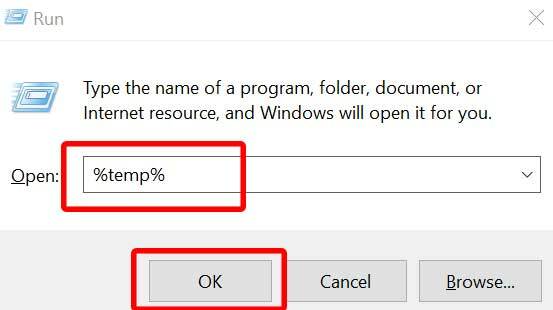
- Τώρα, πληκτρολογήστε % θερμοκρασία% και χτύπησε Εισαγω για να ανοίξετε το Θερμ ντοσιέ.
- Εδώ θα πρέπει να επιλέξετε όλα τα προσωρινά αρχεία πατώντας απλά Ctrl + A πλήκτρα στο πληκτρολόγιο.

- Μόλις επιλεγούν όλα, πατήστε Shift + Διαγραφή πλήκτρα στο πληκτρολόγιο για μόνιμη διαγραφή αυτών των αρχείων.
- Εάν σας ζητηθεί, κάντε κλικ στο Ναί για να επιβεβαιώσετε την εργασία.
- Τέλος, δοκιμάστε να επανεκκινήσετε τον υπολογιστή σας για να ανανεώσετε το σύστημα και να ξεκινήσετε ξανά το παιχνίδι.
6. Απενεργοποιήστε το πρόγραμμα τείχους προστασίας και προστασίας από ιούς
Είναι περιττό να πούμε ότι το προεπιλεγμένο πρόγραμμα τείχους προστασίας του Windows Defender ή οποιοδήποτε λογισμικό προστασίας από ιούς τρίτων είναι πραγματικά χρήσιμο για τη σάρωση και την προστασία του συστήματός σας 24/7. Ωστόσο, μερικές φορές το πρόγραμμα προστασίας από ιούς ενδέχεται να αρχίσει να αποκλείει άσκοπα τα αρχεία παιχνιδιών σας ή άλλα εκτελέσιμα αρχεία (exe) υποθέτοντας ότι αυτά είναι επιβλαβή για τον υπολογιστή σας.
Ενώ το πρόγραμμα τείχους προστασίας των Windows ενδέχεται να αρχίσει να εμποδίζει τις συνεχιζόμενες συνδέσεις σας στο Διαδίκτυο που τελικά θα αρχίσουν να προκαλούν προβλήματα στα διαδικτυακά παιχνίδια ή στα παιχνίδια πολλών παικτών.
- Τύπος Windows + R για να ανοίξετε το Τρέξιμο κουτί διαλόγου.
- Τύπος ελέγξτε το firewall.cpl και χτύπησε Εισαγω για να ανοίξω Τείχος προστασίας του Windows Defender.

- Κάντε κλικ στο Ενεργοποιήστε ή απενεργοποιήστε το Τείχος προστασίας του Windows Defender από το αριστερό παράθυρο.

- Τώρα, κάντε κλικ στο Απενεργοποιήστε το τείχος προστασίας του Windows Defender (δεν συνιστάται) και για τα Δίκτυα, Ιδιωτικά και Δημόσια Δίκτυα.
- Μόλις τελειώσετε, κάντε κλικ στο Εντάξει για αποθήκευση αλλαγών> Δοκιμάστε να εκτελέσετε ξανά το παιχνίδι.
Παρακαλώ σημειώστε: Δεν συνιστούμε ιδιαίτερα να απενεργοποιήσετε το πρόγραμμα τείχους προστασίας ή προστασίας από ιούς στον υπολογιστή σας, επειδή μπορεί να προκαλέσει υψηλότερο κίνδυνο ασφάλειας. Επομένως, μην περιηγείστε σε άγνωστους ιστότοπους και μην κατεβάζετε περιεχόμενο τρίτων στον υπολογιστή σας μετά την απενεργοποίηση των προγραμμάτων ασφαλείας. Βεβαιωθείτε ότι έχετε απενεργοποιήσει προσωρινά την προστασία και ελέγξτε για το πρόβλημα του παιχνιδιού.
- Τύπος Windows + I κλειδιά για άνοιγμα Ρυθμίσεις των Windows.
- Κάντε κλικ στο Ενημέρωση και ασφάλεια > Κάντε κλικ στο Ασφάλεια των Windows από το αριστερό παράθυρο.
- Τώρα, κάντε κλικ στο Προστασία από ιούς και απειλές > Κάντε κλικ στο Διαχείριση ρυθμίσεων.

- Επειτα σβήνω ο Προστασία σε πραγματικό χρόνο εναλλαγή προσωρινά.
- Τώρα μπορείτε να παίξετε το παιχνίδι Among Us.
7. Επιλέξτε έναν άλλο διακομιστή παιχνιδιών
Η επιλογή άλλου διακομιστή παιχνιδιών για διαδικτυακά παιχνίδια μπορεί επίσης να βοηθήσει τους παίκτες που έχουν επηρεαστεί να ξεφύγουν από τη σύνδεση ή το πρόβλημα της οθόνης κατά την έναρξη του παιχνιδιού. Επομένως, δοκιμάστε πάντα να επιλέξετε τον πλησιέστερο διακομιστή παιχνιδιών (τοποθεσία) για να λάβετε υψηλότερη ταχύτητα συνδεσιμότητας και χαμηλότερο ping καθώς και χαμηλότερη καθυστέρηση εισόδου.
- Ανοιξε Μεταξύ μας στο Steam launcher.
- Τώρα, κάντε κλικ στο Εικονίδιο του πλανήτη στην κάτω δεξιά γωνία.
- Κάντε κλικ στο επιλέξτε έναν άλλο διακομιστή πλησιέστερα στην περιοχή σας.
- Απλώς δοκιμάστε να συμμετάσχετε ξανά στο παιχνίδι Among Us και ελέγξτε για το πρόβλημα του Stuck On Loading Screen.
8. Απεγκατάσταση και επανεγκατάσταση μεταξύ μας
Εάν καμία από τις μεθόδους δεν λειτούργησε για εσάς, δοκιμάστε να απεγκαταστήσετε και να επανεγκαταστήσετε το παιχνίδι στον υπολογιστή σας ως έσχατη λύση. Μερικές φορές η επανεγκατάσταση του παιχνιδιού μπορεί να είναι χρήσιμη για την εκκαθάριση δεδομένων cache που μπορεί να προκαλέσουν προβλήματα με το παιχνίδι. Να κάνω αυτό:
- Ξεκινήστε το Ατμός πελάτη στον υπολογιστή σας.
- Κάνε κλικ στο Βιβλιοθήκη καρτέλα> Κάντε δεξί κλικ επί Μεταξύ μας από τη λίστα των εγκατεστημένων παιχνιδιών.
- Επιλέγω να Διαχειρίζονται και επιλέξτε Κατάργηση εγκατάστασης.
- Εάν σας ζητηθεί, κάντε κλικ στο Διαγράφω κουμπί ξανά για επιβεβαίωση.
- Περιμένετε να ολοκληρωθεί η διαδικασία.
- Μόλις απεγκατασταθεί το παιχνίδι Among Us, επανεκκινήστε τον υπολογιστή σας για να αλλάξετε εφέ.
- Τέλος, εκτελέστε ξανά τον πελάτη Steam και κατεβάστε / εγκαταστήστε σωστά το παιχνίδι Among Us.
Αυτό είναι, παιδιά. Υποθέτουμε ότι αυτός ο οδηγός σας βοήθησε. Για περαιτέρω ερωτήσεις, ενημερώστε μας στο παρακάτω σχόλιο.



